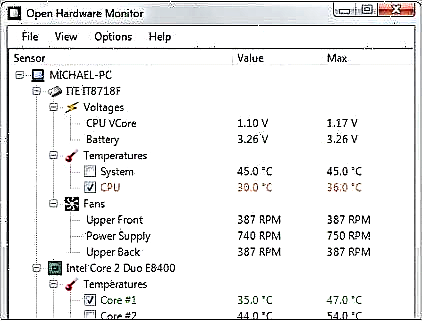Ang perpektong balat ay ang paksa ng talakayan at pangarap ng maraming mga batang babae (at hindi lamang). Ngunit hindi lahat ay maaaring magyabang kahit isang kutis na walang mga depekto. Kadalasan sa larawan ay nakakakita lang kami ng kakila-kilabot.
Ngayon itinakda namin sa aming sarili ang layunin ng pag-alis ng mga depekto (acne) at gabi ang balat ng balat sa mukha, kung saan ang tinatawag na "acne" ay malinaw na naroroon at, bilang isang resulta, lokal na pamumula at mga spot sa edad.

Pagkahanay ng kulay ng mukha
Aalisin namin ang lahat ng mga depekto na ito gamit ang dalas na pamamaraan ng agnas. Ang pamamaraang ito ay magpapahintulot sa amin na ma-retouch ang imahe upang ang natural na texture ng balat ay nananatiling buo, at ang imahe ay magiging natural.
Pag-retouching
- Kaya, buksan ang aming larawan sa Photoshop at lumikha ng dalawang kopya ng orihinal na imahe (CTRL + J dalawang beses).

- Nananatili sa tuktok na layer, pumunta sa menu "Filter - Iba pa - Contrast ng Kulay".

Ang filter na ito ay dapat na itakda sa isang paraan (radius) upang ang mga depekto lamang na pinaplano nating alisin ay mananatili sa imahe.

- Baguhin ang blending mode para sa layer na ito Linya ng ilawpagkuha ng isang imahe na may labis na detalye.

- Upang makamit, lumikha ng isang layer ng pagsasaayos. Mga curve.

Para sa ibabang kaliwang punto, inireseta namin ang halaga ng output na katumbas 64, at para sa kanang tuktok - 192.

Upang ang epekto ay mag-aplay lamang sa tuktok na layer, buhayin ang pindutan ng snap ng layer.

- Upang gawing makinis ang balat, pumunta sa unang kopya ng background layer at malabo ito ayon sa Gauss,

na may parehong radius na inireseta namin "Ang kaibahan ng kulay" - 5 mga piksel.

Nakumpleto ang gawaing paghahanda, magpatuloy sa retouching.
Pag-alis ng impeksyon
- Pumunta sa layer ng kaibahan ng kulay at lumikha ng bago.

- I-off ang kakayahang makita ng dalawang mas mababang mga layer.

- Pumili ng isang tool Pagpapagaling ng Brush.

- I-customize ang hugis at laki. Ang form ay makikita sa screenshot, pipiliin namin ang laki batay sa average na laki ng depekto.

- Parameter Halimbawang (sa tuktok na panel) magbago sa "Aktibong layer at sa ibaba".

Para sa kaginhawahan at mas tumpak na retouching, dagdagan ang scale ng imahe sa 100% gamit ang mga susi CTRL + "+" (kasama).
Ang algorithm ng mga aksyon kapag nagtatrabaho sa Pagpapagaling ng Brush sumusunod:
- Itago ang ALT key at mag-click sa lugar na may balat pa, na naglo-load ng sample sa memorya.

- Ilabas ang ALT at mag-click sa kakulangan, na pinapalitan ang pagkakayari nito sa texture ng sample.

Mangyaring tandaan na ang lahat ng mga aksyon ay isinasagawa sa layer na nilikha lamang namin.
Ang ganitong gawain ay dapat gawin sa lahat ng mga depekto (acne). Sa dulo, i-on ang kakayahang makita ng mas mababang mga layer upang makita ang resulta.

Ang pag-alis ng mantsang balat
Ang susunod na hakbang ay ang pagtanggal ng mga spot na nanatili sa mga lugar na kung saan mayroong acne.
- Bago alisin ang pamumula mula sa mukha, pumunta sa blur layer at lumikha ng bago, walang laman.

- Kumuha ng isang malambot na brush ng bilog.

Itakda ang opacity sa 50%.

- Nananatili sa isang bagong walang laman na layer, hawakan ang susi ALT at, tulad ng sa kaso Pagpapagaling ng Brush, kumuha ng isang sample ng tono ng balat sa tabi ng lugar. Ang nagresultang shade pintura sa lugar ng problema.

Pangkalahatang Alignment
Nagpinta kami sa pangunahing, binibigkas na mga spot, ngunit ang pangkalahatang tono ng balat ay nanatiling hindi pantay. Ito ay kinakailangan upang kahit na ang lilim sa buong mukha.
- Pumunta sa layer ng background at lumikha ng isang kopya nito. Maglagay ng isang kopya sa ilalim ng layer ng texture.

- Muli, pumili ng isang brush na may parehong mga setting. Ang kulay ng brush ay dapat maputi. Sa pamamagitan ng brush na ito, malumanay na pintura sa mga lugar kung saan sinusunod ang hindi pantay na kulay. Subukang huwag hawakan ang mga lugar na matatagpuan sa hangganan ng ilaw at madilim na lilim (malapit sa buhok, halimbawa). Makakatulong ito upang maiwasan ang hindi kinakailangang "dumi" sa imahe.

Blur Gaussian kopya na may isang malaking radius. Ang blur ay dapat na tulad na ang lahat ng mga spot mawala at ang mga shade ay magkahalong.

Para sa malabo na layer na ito, kailangan mong lumikha ng isang itim (pagtatago) mask. Upang gawin ito, hawakan ALT at mag-click sa icon ng maskara.

Dito, ang pag-aalis ng mga depekto at pagkakapantay-pantay ng kulay ng balat ay maaaring ituring na kumpleto. Ang madalas na agnas ay nagpapahintulot sa amin na "gloss over" ang lahat ng mga bahid, habang pinapanatili ang natural na texture ng balat. Ang iba pang mga pamamaraan, kahit na sila ay mas mabilis, ngunit higit sa lahat ay nagbibigay ng labis na "malabo".
Master ang pamamaraang ito, at siguraduhin na gamitin ito sa iyong trabaho, maging mga propesyonal.